시퀀스 복제 및 편집하기
조직에서 판매 프로세스를 변경하는 경우 변경 사항을 반영하도록 시퀀스를 편집할 수 있습니다. 비활성 상태인 시퀀스만 편집할 수 있으므로 비활성화하거나 사본을 생성해야 합니다.
라이선스 및 역할 요구 사항
| 요구 사항 유형 | 반드시 필요 |
|---|---|
| 라이선스 | Dynamics 365 Sales Enterprise, Dynamics 365 Sales Premium 또는 Microsoft Relationship Sales 추가 정보: Dynamics 365 Sales 가격 |
| 보안 역할 | 시스템 관리자 또는 시퀀스 관리자 추가 정보: 미리 정의된 영업에 대한 보안 역할 정보 |
시퀀스 복제
시퀀스를 복제하여 단계를 더 쉽게 추가하거나 제거하고 변경 사항을 저장하여 새 시퀀스를 생성합니다. 또한 복제하면 모든 단계 및 구성을 포함하여 해당 시점에 복제 중인 시퀀스 데이터의 전체 사본을 가져옵니다. 변경한 후 복제된 시퀀스를 저장 및 활성화하고 레코드에 적용할 수 있습니다.
영업 앱에 로그인합니다.
페이지의 왼쪽 하단 모서리에서 지역 변경으로 이동 후 Sales Insights 설정을 선택하세요.
영업 가속기 아래에서 시퀀스를 선택합니다.
복제본을 만들 시퀀스를 열고 사본 생성을 선택합니다.
팁
아니면 시퀀스 위로 마우스를 가져간 후 추가 옵션>사본 생성을 선택합니다.

사본 만들기 대화 상자에서 시퀀스 이름과 설명을 입력합니다.
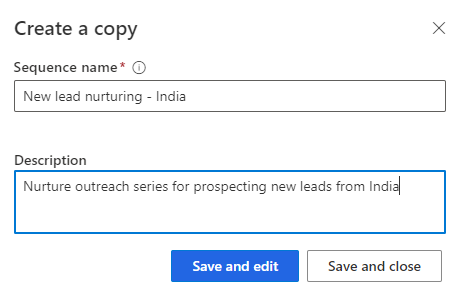
다음 버튼 중 하나를 선택합니다.
- 저장 및 편집: 이 단추를 선택해 시퀀스 편집기를 열고 필요한 단계를 추가합니다. 시퀀스를 편집하려면 시퀀스 편집을 참조하세요.
- 저장 후 닫기: 시퀀스를 저장하고 생성합니다.
시퀀스 편집
영업 앱에 로그인합니다.
페이지의 왼쪽 하단 모서리에서 지역 변경으로 이동 후 Sales Insights 설정을 선택하세요.
영업 가속기에서 시퀀스를 선택합니다.
시퀀스 페이지에서 편집할 시퀀스를 선택하고 엽니다.
노트
시퀀스가 활성 상태인 경우 다음 작업 중 하나를 편집할 수 있습니다.
- 사본 비활성화 또는 사본 생성
- 시퀀스 편집을 선택합니다. 추가 정보: 활성 시퀀스 편집 및 버전 기록 보기
다음 활동 중 하나를 수행합니다.
- 활동을 추가하려면 시퀀스 생성 및 활성화의 7번재 단계를 수행하세요.
- 활동을 편집하려면 오른쪽 창에 열려 있는 활동과 세부 정보를 선택합니다.
원하는 대로 편집한 다음 저장을 선택합니다.
(선택 사항) 시퀀스를 레코드와 연결할 수 있게 하려면 활성화를 선택합니다.
시퀀스 디자이너를 저장하고 종료합니다.
앱에서 옵션을 찾을 수 없습니까?
세 가지 가능성이 있습니다.
- 필요한 라이선스나 역할이 없습니다.
- 관리자가 기능을 사용 설정하지 않았습니다.
- 조직에서 사용자 지정 앱을 사용 중입니다. 정확한 단계는 관리자에게 문의하세요. 이 문서에 설명된 단계는 기본 제공 영업 허브 및 Sales Professional 앱에만 해당됩니다.